Práce s šablonami pro položky
AI standardně vyčítá řádky ve faktuře tak, jak jsou uvedené. Pokud má tedy faktura několik stran a několik položek, AI bude brát každý řádek jako jednotlivou položku.

Pokud potřebujete AI naučit, aby nějaký údaj v položkách brala z jiného sloupce, lze pro tento účel využít funkci okamžitého učení na položkách, kterou vám detailně popíše tento článek👈.
V případě, kdy z mnoha položek potřebujete udělat položek méně nebo klidně i naopak z menšího počtu položek více, a pravidelně se vám tento případ od daného dodavatele bude opakovat, pak můžete v Digitoo.ai použít funkci tzv. šablon pro položky.
Možnost vytvořit si vlastní šablony pro položky/řádky faktury znamená, že ve fakturách od stejného dodavatele můžeme uložit šablonu s konkrétním počtem řádků, rozúčtováním jednotlivých položek a s nastavením účetních vazeb podle potřeby.
Ve momentě, kdy použijete předpřipravenou šablonu, přepíšou se všechna vyčtená data údaji v šabloně. Pokud se vám budou měnit částky a množství, doporučujeme si vytvořit v šabloně pouze popis položky, sazbu DPH a účetní vazby, abyste si částky mohli vždy doplnit podle aktuálního dokladu.
Například máte fakturu ze supermarketu, kterou nepotřebujete mít rozdělenou na jednotlivé položky nákupu, ale stačí vám několik hlavních kategorií jako potraviny, drogerie, papír.
Každá šablona se ukládá pro danou frontu účetní jednotky a konkrétního dodavatele. Ve chvíli, kdy si šablonu uložíte, uloží se pro daného dodavatele a příště při otevření nové faktury od toho dodavatele se vám bude nabízet mezi uloženými šablonami.
Vytvoření šablony
Otevřete si daný doklad, abyste viděli jeho detail a přejdete v levé části na sekci položky. Ujistěte se, že jsou zapnuté modrým posouvátkem a případně je jednoduše zapněte.
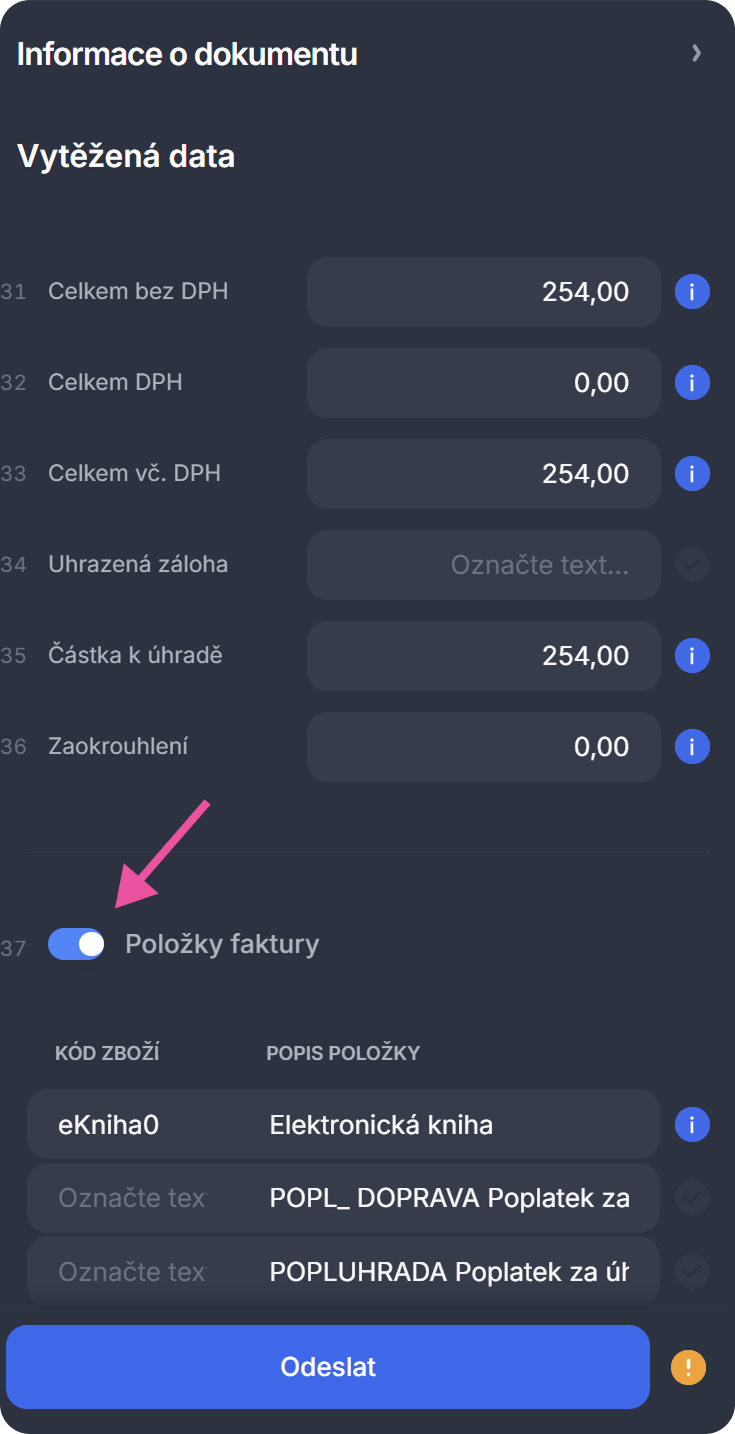
Klikněte do jakéhokoliv pole v položkách a otevře se vám tabulka s položkami:

Buď můžete jednotlivé řádky položek odmazat kliknutím na křížek, upravit je anebo přidat nové.
V případě šablon je ale nejjednodušší vyčistit celou tabulku s položkami, a to kliknutím na tlačítko "Vyčistit všechna pole". Díky tomu můžete začít šablonu vytvářet od začátku.
Kdybyste jste si to komplentí vymazání položek/řádku rozmysleli, tak všechny změny můžete zvrátit kliknutím na tlačítko "Vrátit změny".
Nyní vyplníte vše, co potřebujete, například popis, množství, sazbu DPH, střediska, předkontace apod. Upravíte si počet řádků, které v šabloně potřebujete a kliknete na tlačítko "Vytvořit šablonu". V tuto chvíli jste vytvořili šablonu pro daného dodavatele, která bude mít v názvu vždy název dodavatele, a kliknutím na tlačítko "Zvolit šablonu" ji vyberete.
Šablona se pak vždy uloží pro daného dodavatele, frontu a účetní jednotku. Globální šablony teprve připravujeme.
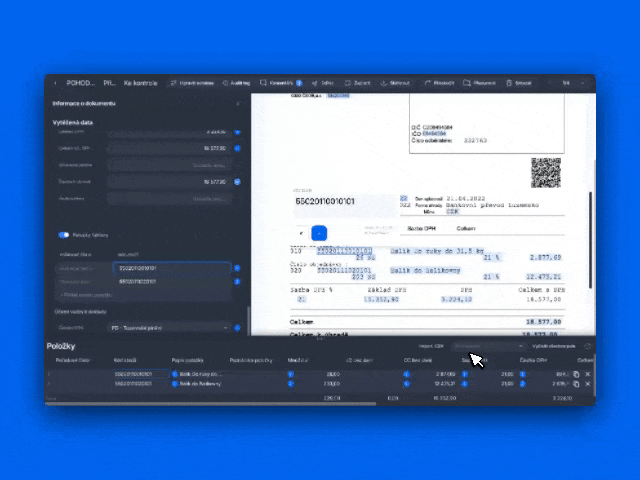
Používání šablony
Otevřete si doklad od daného dodavatele, a přejděte na sekci s položkami, kde si kliknutím do jakéhokoliv řádku v položkách otevřete tabulku s položkami. Uloženou šablonu si vyberete tak, že kliknete na tlačítko "zvolit šablonu", kde vyberete šablonu ze seznamu pro daného dodavatele.
Ve chvíli, kdy si zvolíte šablonu, přepíšou se vytěžené řádky z faktury řádky z šablony, které jste měli připravené (= pokud byla bez částek, bude bez částek; pokud jste si uložili v šabloně konkrétní částky, tak se do řádků propíší tyto částky).
Abyste při práci s položkami měli přehled, že po vašich úpravách odpovídá součet položek součtům vyčteným z hlavičky pro celkové částky, uvidíte na posledním řádku v položkách veškeré součty, které můžete s hlavičkou porovnat. Navíc vás oranžovým vykřičníkem upozorníme, pokud součet položek neodpovídá, a doporučujeme zkontrolovat, aby se vám do účetního programu nepřenášely nekonzistentní částky.
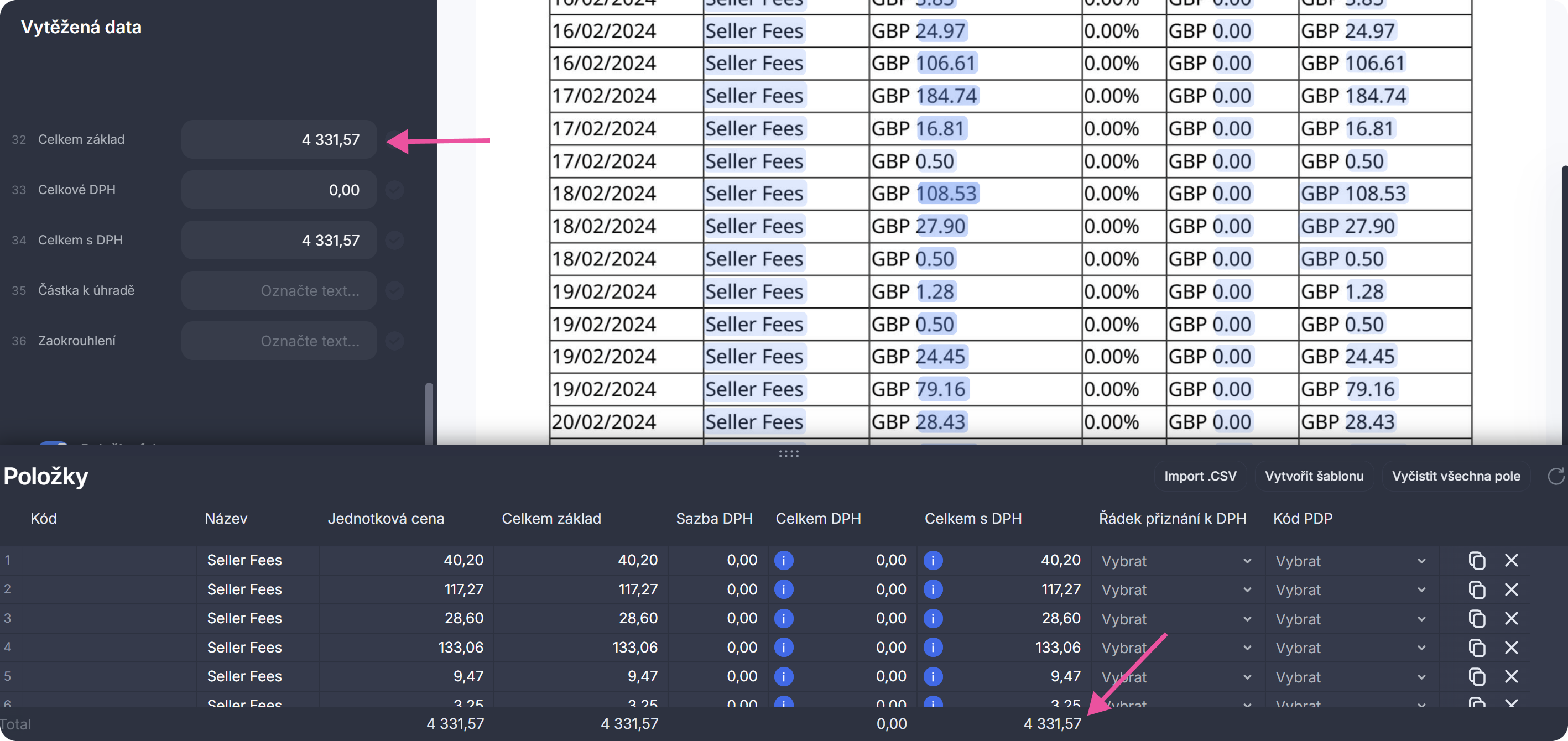
Správa šablon
Šablonu si můžete libovolně přejmenovat, nebo ji zcela smazat.
Stačí si otevřít fakturu od daného dodavatele - následně položky - kliknout na 'Zvolit šablonu' - když najedete na příslušnou šablonu, objeví se u ní tři tečky:

Kliknutím na ně se vám zobrazí možnost šablonu přejmenovat nebo smazat. Pokud šablonu přejmenujete, tak nezapomeňte změny uložit.
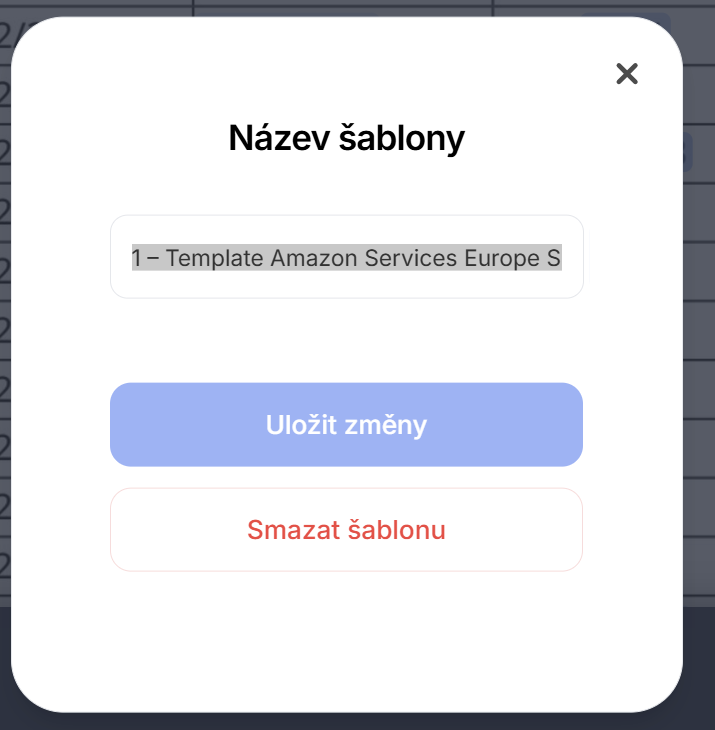
Jestliže potřebujete udělat nějaké úpravy v již vytvořené šabloně, tak si otevřete tabulku s položkami, zvolíte danou šablonu. Uděláte pak nezbytné úpravy a dáte tuto šablonu vytvořit jako novou. Tu původní pak můžete smazat nebo přejmenovat.
